1. Wstęp
Od wersji Comarch WMS 2024.1 istnieje możliwość wygenerowania raportu dokumentów dla danego magazynu (jeszcze przed założeniem inwentaryzacji), wybierając na liście zasobów danego magazynu przycisk ![]() . Sposób działania tych raportów jest analogiczny, jak w przypadku standardowego raportu wygenerowanego podczas procesu inwentaryzacji na magazynie (zostały opisane poniżej w tym artykule).
. Sposób działania tych raportów jest analogiczny, jak w przypadku standardowego raportu wygenerowanego podczas procesu inwentaryzacji na magazynie (zostały opisane poniżej w tym artykule).
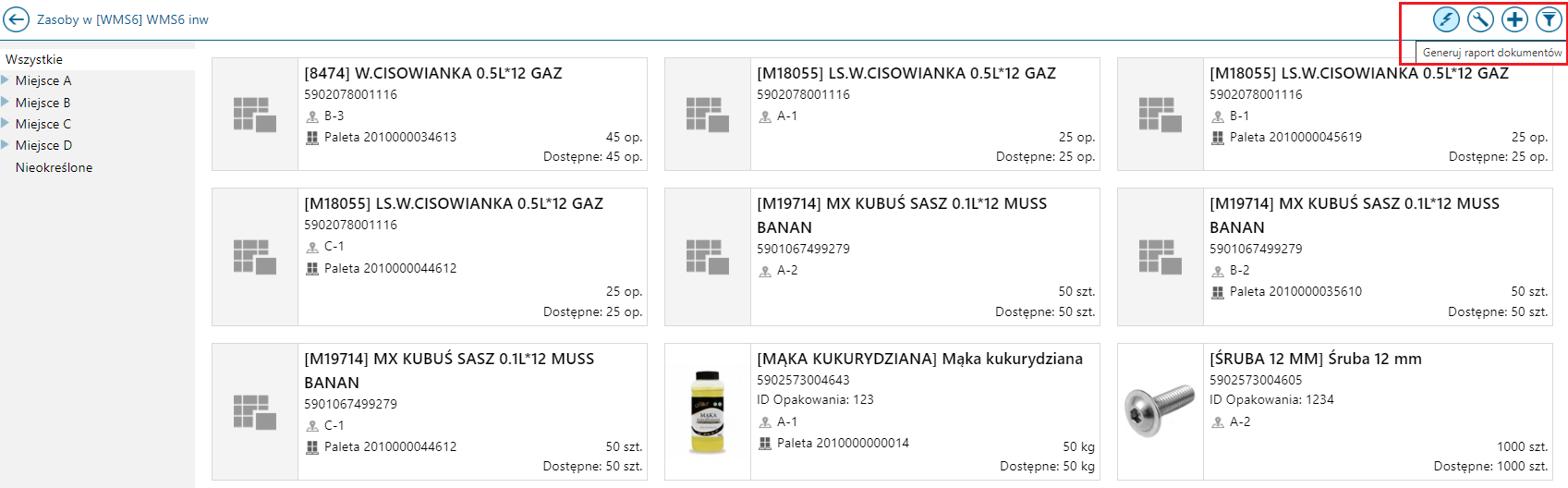
Po wybraniu ikony Generuj raport dokumentów, użytkownikowi zostanie wyświetlony raport dla wybranego magazynu:

Zakładki raportu aktualizują się dynamicznie, z wyjątkiem zakładki Dokumenty niepowiązane. Należy odświeżyć raport za pomocą ikony ![]() .
.
W zakładce Dokumenty niepowiązane wyświetlone zostaną dokumenty dotyczące wszystkich magazynów zbiorczych.
W sytuacji, gdy po przejściu do zakładki Dokumenty niepowiązane wygenerują się tylko dokumenty np. dla jednego magazynu z dwóch składowych, na zakładce Dokumenty niepowiązane wyświetlona zostanie informacja o tym, że dokumenty dla drugiego z magazynów są aktualnie generowane.
2. Inwentaryzacja ciągła
Podczas przekazywania arkusza inwentaryzacji ciągłej ![]() w Comarch WMS Zarządzanie, w przypadku wykrycia nieprawidłowości w bazie danych (niespójność danych dla jednostki logistycznej, która powinna znajdować się na jednym położeniu wraz z zasobami, a znajduje się na dwóch różnych położeniach), przekazanie inwentaryzacji do realizacji, zostanie zablokowane i zostanie wyświetlony komunikat:
w Comarch WMS Zarządzanie, w przypadku wykrycia nieprawidłowości w bazie danych (niespójność danych dla jednostki logistycznej, która powinna znajdować się na jednym położeniu wraz z zasobami, a znajduje się na dwóch różnych położeniach), przekazanie inwentaryzacji do realizacji, zostanie zablokowane i zostanie wyświetlony komunikat:
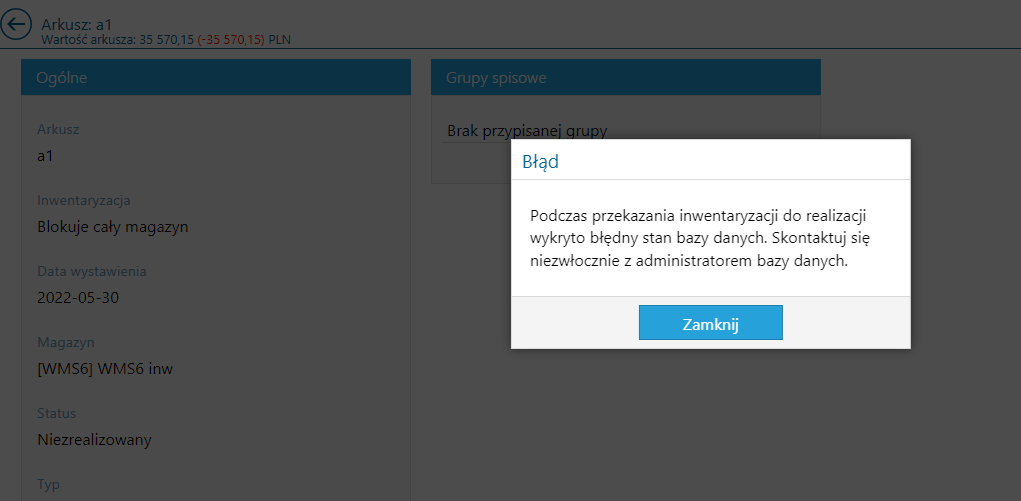
Powyższą sytuację można sprawdzić na bazie danych za pomocą zapytania:
SELECT * FROM WMS.StructureObjectsResources SOR
JOIN WMS.LogisticUnitObjects LUO ON SOR.LogisticUnitObjectId = LUO.Id
WHERE SOR.StructureObjectId <> LUO.StructureObjectId
Należy uzgodnić położenie dla jednostki logistycznej w tabelach WMS.StructureObjectsResources oraz WMS.LogisticUnitObjects (dla wszystkich rekordów z powyższego zapytania). Po ich uzgodnieniu, należy przekazać ponownie arkusz inwentaryzacyjny do realizacji.
Po przekazywaniu arkusza inwentaryzacji ciągłej ![]() w Comarch WMS Zarządzanie i w przypadku istnienia nieprawidłowości związanych z dokumentami pojawia się okno Raportu dokumentów blokujących inwentaryzację. Dostępne również przycisk odpowiadający odświeżeniu
w Comarch WMS Zarządzanie i w przypadku istnienia nieprawidłowości związanych z dokumentami pojawia się okno Raportu dokumentów blokujących inwentaryzację. Dostępne również przycisk odpowiadający odświeżeniu ![]() raportu dokumentów blokujących inwentaryzację. Następnie przycisk, który pozwala przenieść się do zakładki Synchronizacja
raportu dokumentów blokujących inwentaryzację. Następnie przycisk, który pozwala przenieść się do zakładki Synchronizacja ![]() i wyświetla nieprawidłowe wpisy.
i wyświetla nieprawidłowe wpisy.
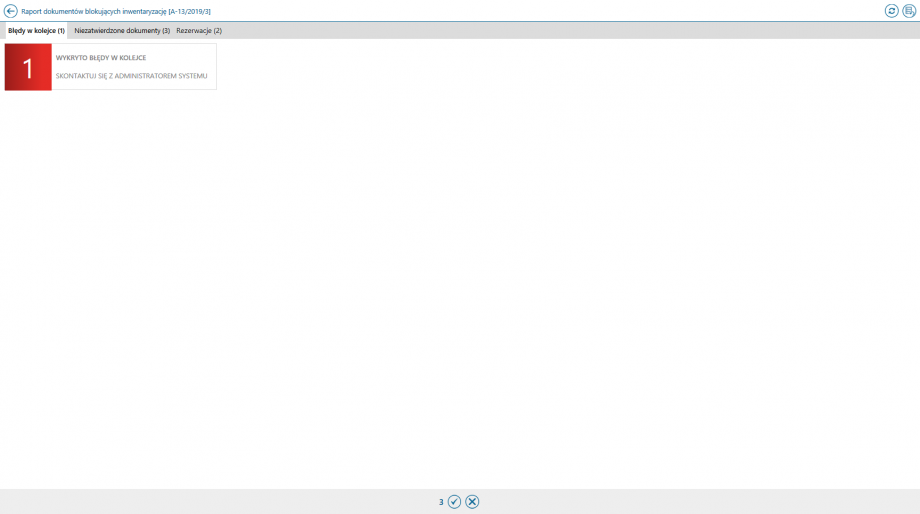
W zakładce Błędy w kolejce znajduje się informacja o ilości nieprawidłowych wpisów w kolejce usługi synchronizacji Comarch WMS.
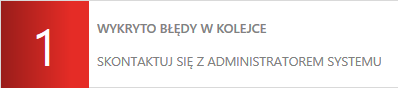
Po naciśnięciu na liczbę przy napisie wykryto błędy w kolejce automatycznie zostanie wyświetlona zakładka Synchronizacja z listą komunikatów powodujących tą sytuację.
W zakładce Niezatwierdzone dokumenty wyświetlone zostają dyspozycje w Comarch WMS, które nie zostały zatwierdzone i należy je zatwierdzić. Jest możliwość zaznaczenia pola przy każdej pozycji, a następnie w menu kontekstowym, które się wyświetli zatwierdzenia ![]() lub anulowania
lub anulowania ![]() zaznaczonych dyspozycji.
zaznaczonych dyspozycji.
Po wyjaśnieniu nieprawidłowych komunikatów w kolejce usługi synchronizacji Comarch WMS, anulowaniu lub zatwierdzeniu dokumentów magazynowych, które nie są zatwierdzone pojawi się przycisk do przekazania arkusza inwentaryzacyjnego do realizacji ![]() .
.
W zakładce Rezerwacje wyświetlone zostaną wszystkie zasoby, które są zarezerwowane pod wydanie (opis procesu: Przyjęcie z rezerwacją zasobu pod wydanie) i są powiązane z arkuszem inwentaryzacyjnym:
1) w przypadku inwentaryzacji ciągłej partii – wyświetlone zostaną zasoby z rezerwacją, jeżeli towary (wybrane zostały wszystkie partie) albo partia (na wskazanej partii jest rezerwacja) oznaczone są rezerwacją pod wydanie;
2) w przypadku inwentaryzacji ciągłej położenia – wyświetlone zostaną zasoby z rezerwacją, jeżeli na wskazanym do inwentaryzacji położeniu znajduje się zasób z rezerwacją pod wydanie.
Istnieje możliwość zaznaczenia danej pozycji na liście, a następnie z menu kontekstowego wycofać rezerwację pod wydanie wybierając przycisk ![]() lub przejść do dokumentu naciskając przycisk
lub przejść do dokumentu naciskając przycisk ![]() . W przypadku inwentaryzacji ciągłej opcją rozwiązania sytuacji, może być przesunięcie zarezerwowanego zasobu na inne położenie, które nie podlega inwentaryzacji.
. W przypadku inwentaryzacji ciągłej opcją rozwiązania sytuacji, może być przesunięcie zarezerwowanego zasobu na inne położenie, które nie podlega inwentaryzacji.
3. Inwentaryzacja z systemu ERP
Podczas przekazywania arkusza inwentaryzacji ![]() w Comarch WMS Zarządzanie, w przypadku wykrycia nieprawidłowości w bazie danych (niespójność danych dla jednostki logistycznej, która powinna znajdować się na jednym położeniu wraz z zasobami, a znajduje się na dwóch różnych położeniach), przekazanie inwentaryzacji do realizacji, zostanie zablokowane i zostanie wyświetlony komunikat:
w Comarch WMS Zarządzanie, w przypadku wykrycia nieprawidłowości w bazie danych (niespójność danych dla jednostki logistycznej, która powinna znajdować się na jednym położeniu wraz z zasobami, a znajduje się na dwóch różnych położeniach), przekazanie inwentaryzacji do realizacji, zostanie zablokowane i zostanie wyświetlony komunikat:
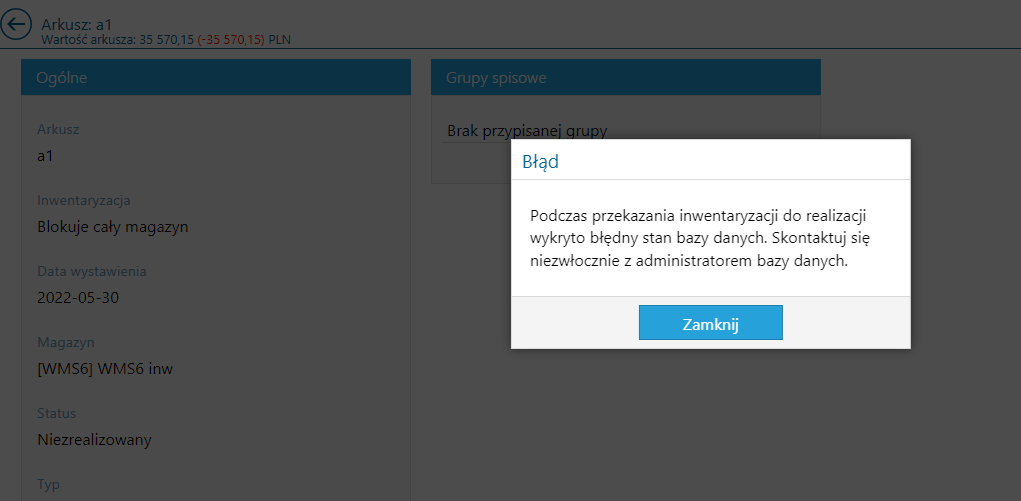
Powyższą sytuację można sprawdzić na bazie danych za pomocą zapytania:
SELECT * FROM WMS.StructureObjectsResources SOR
JOIN WMS.LogisticUnitObjects LUO ON SOR.LogisticUnitObjectId = LUO.Id
WHERE SOR.StructureObjectId <> LUO.StructureObjectId
Należy uzgodnić położenie dla jednostki logistycznej w tabelach WMS.StructureObjectsResources oraz WMS.LogisticUnitObjects (dla wszystkich rekordów z powyższego zapytania). Po ich uzgodnieniu, należy przekazać ponownie arkusz inwentaryzacyjny do realizacji.
Po przekazaniu do realizacji ![]() w Comarch WMS Zarządzanie arkusza inwentaryzacyjnego i w przypadku istnienia nieprawidłowości związanych z dokumentami pojawia się okno Raportu dokumentów blokujących inwentaryzację. Dostępne również będą kolejno przyciski odpowiadające odświeżeniu
w Comarch WMS Zarządzanie arkusza inwentaryzacyjnego i w przypadku istnienia nieprawidłowości związanych z dokumentami pojawia się okno Raportu dokumentów blokujących inwentaryzację. Dostępne również będą kolejno przyciski odpowiadające odświeżeniu ![]() raportu dokumentów blokujących inwentaryzację, przycisk odblokowania magazynu
raportu dokumentów blokujących inwentaryzację, przycisk odblokowania magazynu ![]() pozwalający na wstrzymanie inwentaryzacji co pozwoli na korektę dokumentów powodujących nieprawidłowości i po jego naciśnięciu w zakładce “Niezatwierdzone dokumenty” pojawi się przycisk do zaznaczenia/odznaczenia wszystkich dokumentów i jest wtedy możliwość zaznaczenia pola przy każdej pozycji, a następnie w menu kontekstowym, które się wyświetli zatwierdzenia
pozwalający na wstrzymanie inwentaryzacji co pozwoli na korektę dokumentów powodujących nieprawidłowości i po jego naciśnięciu w zakładce “Niezatwierdzone dokumenty” pojawi się przycisk do zaznaczenia/odznaczenia wszystkich dokumentów i jest wtedy możliwość zaznaczenia pola przy każdej pozycji, a następnie w menu kontekstowym, które się wyświetli zatwierdzenia ![]() lub anulowania
lub anulowania ![]() zaznaczonych dyspozycji. Następnie przycisk, który pozwala przenieść się do zakładki Synchronizacja
zaznaczonych dyspozycji. Następnie przycisk, który pozwala przenieść się do zakładki Synchronizacja ![]() i wyświetla nieprawidłowe wpisy. Dalej jest przycisk, który służy do przekazania do realizacji arkusza inwentaryzacyjnego
i wyświetla nieprawidłowe wpisy. Dalej jest przycisk, który służy do przekazania do realizacji arkusza inwentaryzacyjnego ![]() .
.
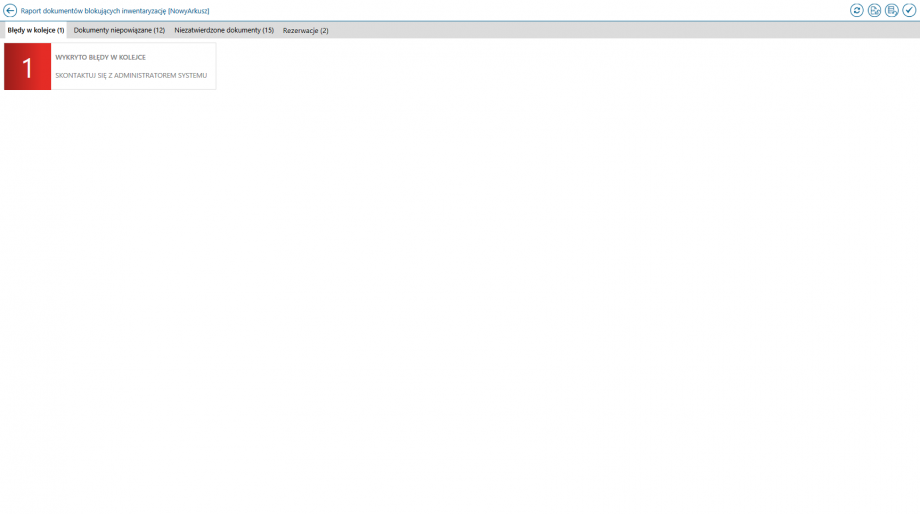
W zakładce Błędy w kolejce znajduje się informacja o ilości nieprawidłowych wpisów w kolejce usługi synchronizacji Comarch WMS.
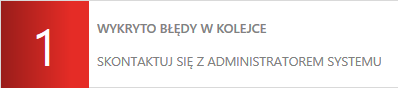
Po naciśnięciu na liczbę przy napisie wykryto błędy w kolejce automatycznie zostanie wyświetlona zakładka Synchronizacja z listą komunikatów powodujących tą sytuację. Należy skonsultować z administratorem systemu i wyjaśnić sytuację tych dokumentów, jeśli jest to możliwe ponowić ich synchronizację.
W zakładce Dokumenty niepowiązane znajdują się listy dokumentów magazynowych, dla których nie ma dokumentów handlowych oraz dokumentów handlowych, do których nie wygenerowano dokumentów magazynowych.
Należy do nich wygenerować odpowiednie dokumenty, a następnie je zatwierdzić.
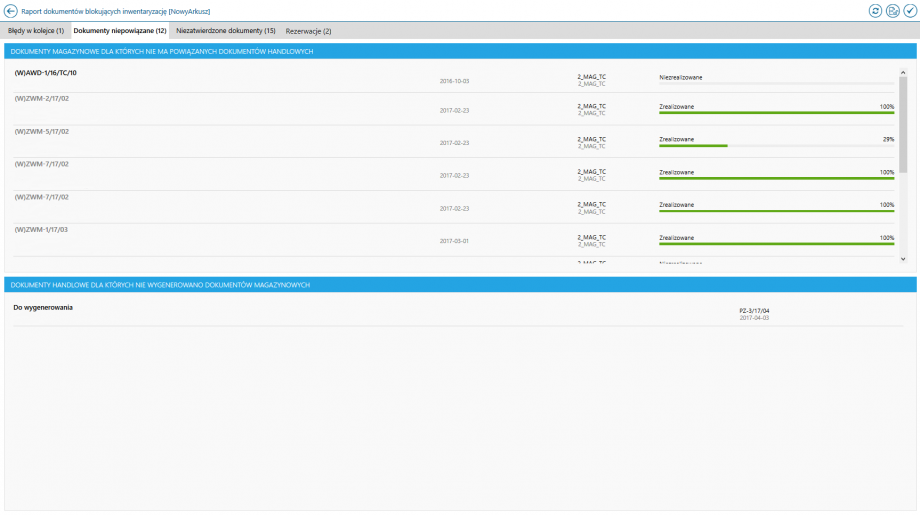
Zakładka Niezatwierdzone dokumenty zawiera tabelę dokumentów magazynowych po stronie Comarch WMS, które są niezatwierdzone. Należy zatwierdzić wszystkie dokumenty znajdujące się w tej zakładce, przed rozpoczęciem inwentaryzacji.
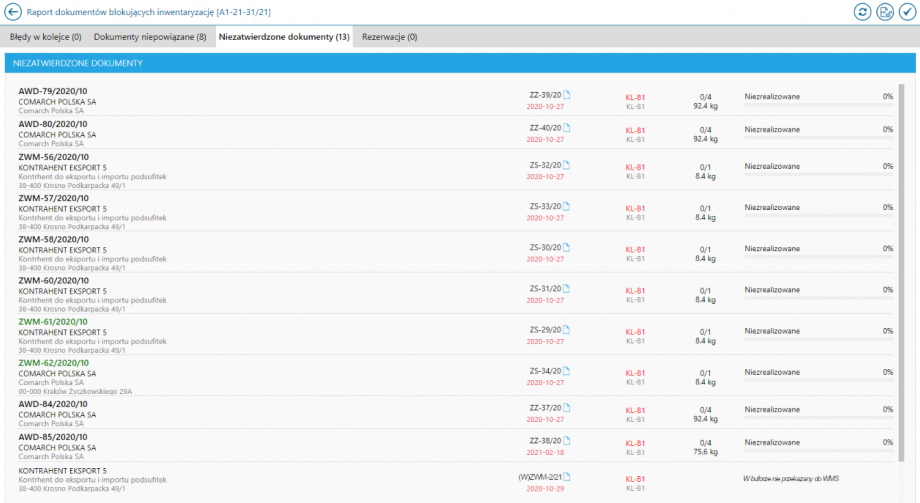
W zakładce Rezerwacje wyświetlone zostaną wszystkie zasoby, które są zarezerwowane pod wydanie (opis procesu: Przyjęcie z rezerwacją zasobu pod wydanie) i są powiązane z arkuszem inwentaryzacyjnym:
1) przypadku inwentaryzacji z systemu ERP – zostaną wyświetlone zasoby z rezerwacją, jeżeli zostały objęte inwentaryzacją (towar podlega inwentaryzacji lub magazyn/położenie na którym jest zasób podlega inwentaryzacji);
Istnieje możliwość zaznaczenia danej pozycji na liście, a następnie z menu kontekstowego wycofać rezerwację pod wydanie wybierając przycisk ![]() lub przejść do dokumentu naciskając przycisk
lub przejść do dokumentu naciskając przycisk ![]() .
.



